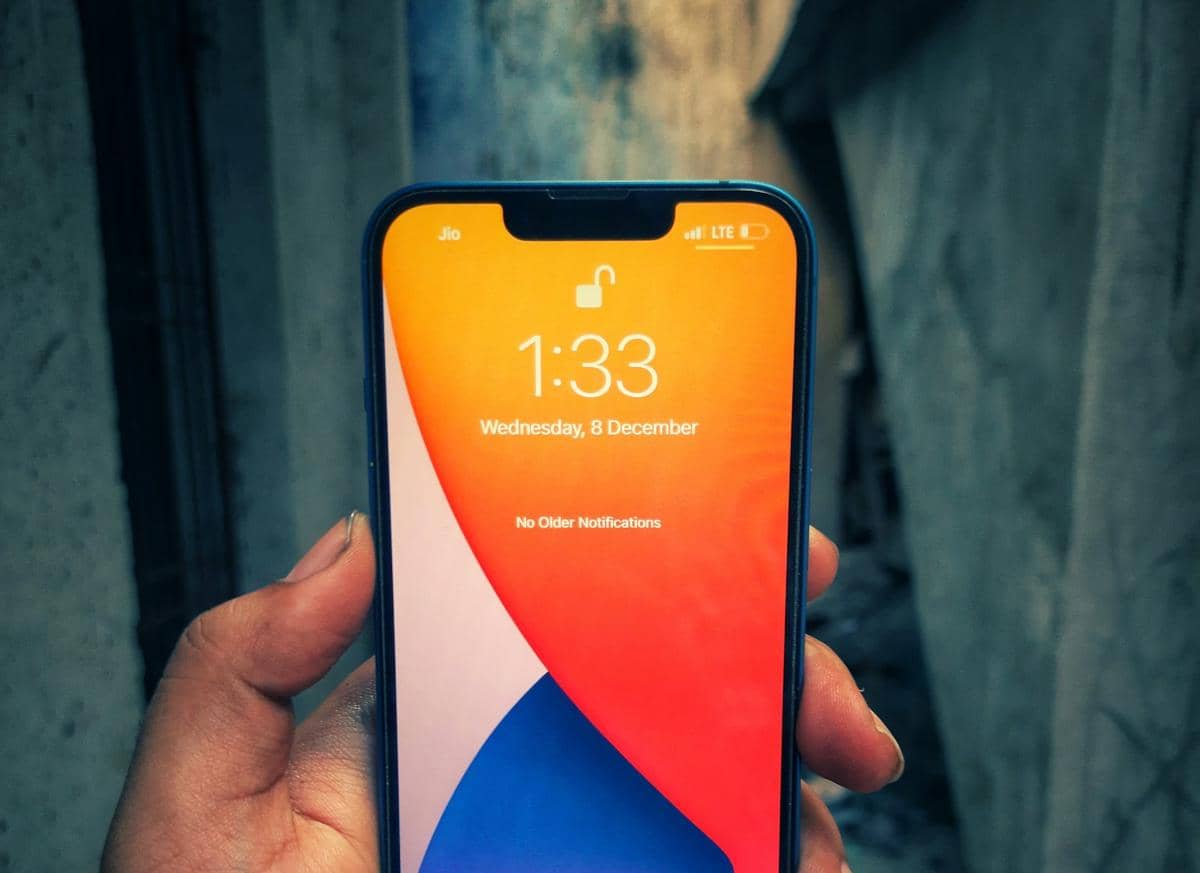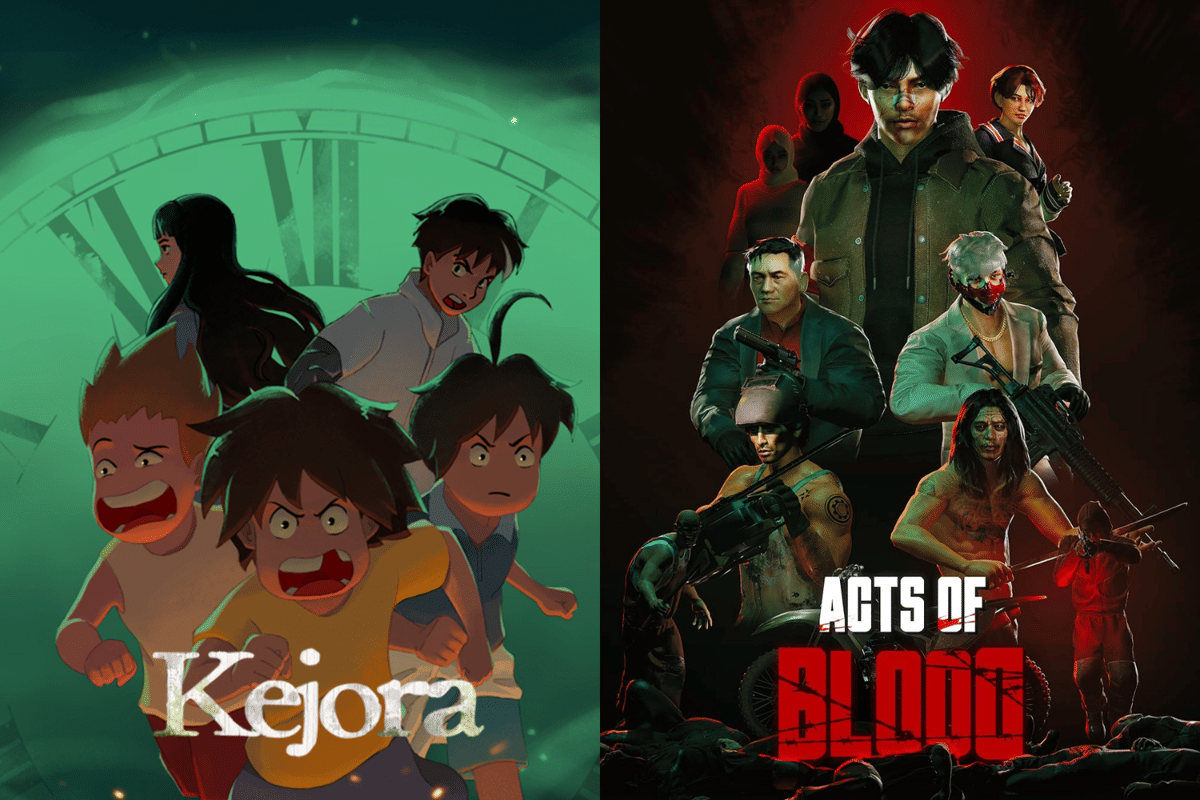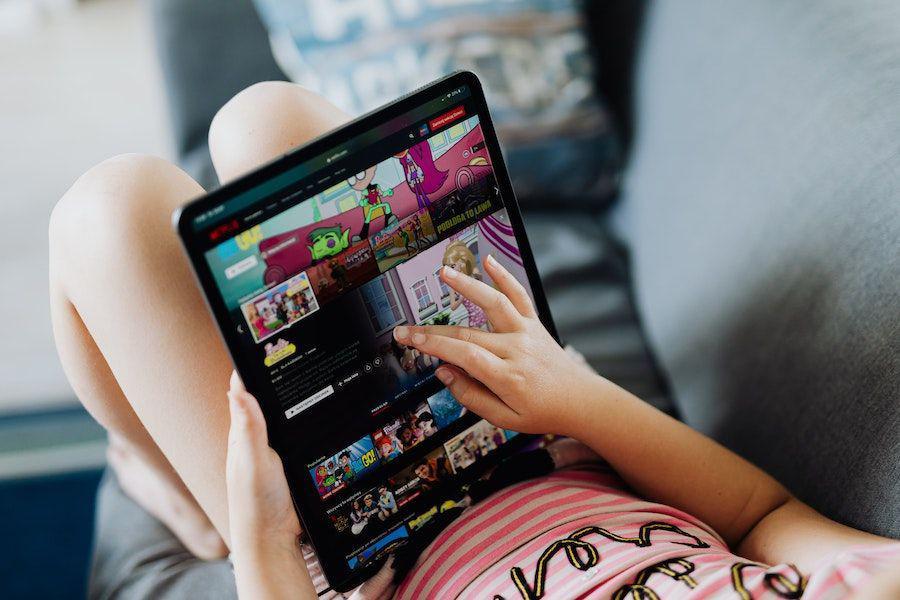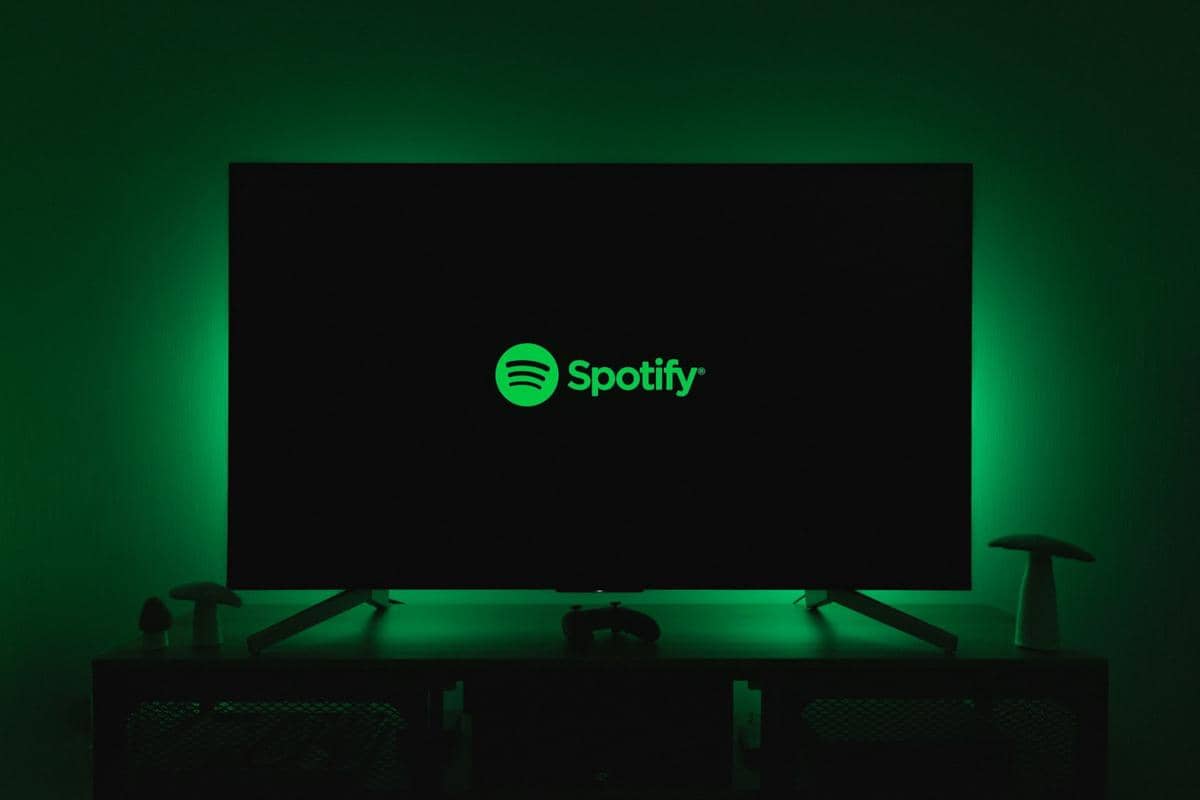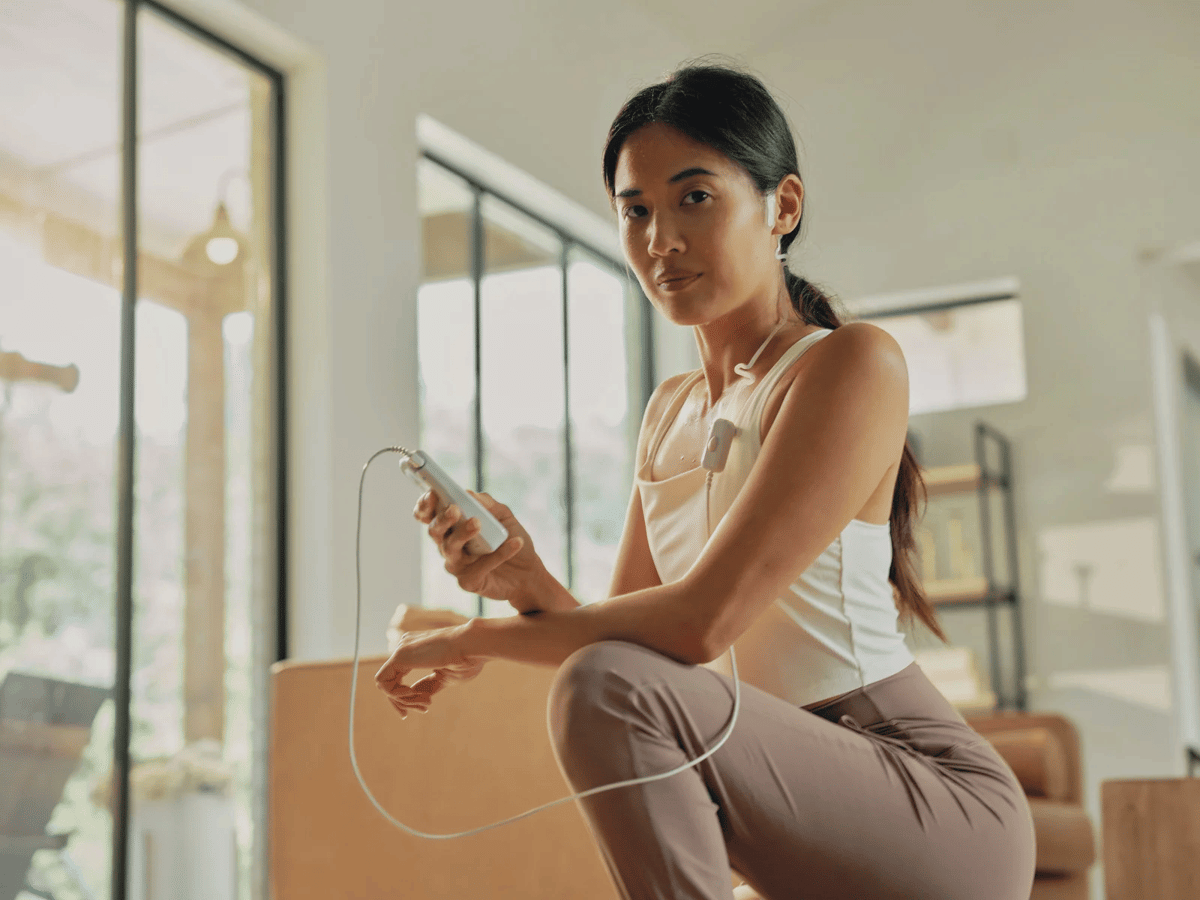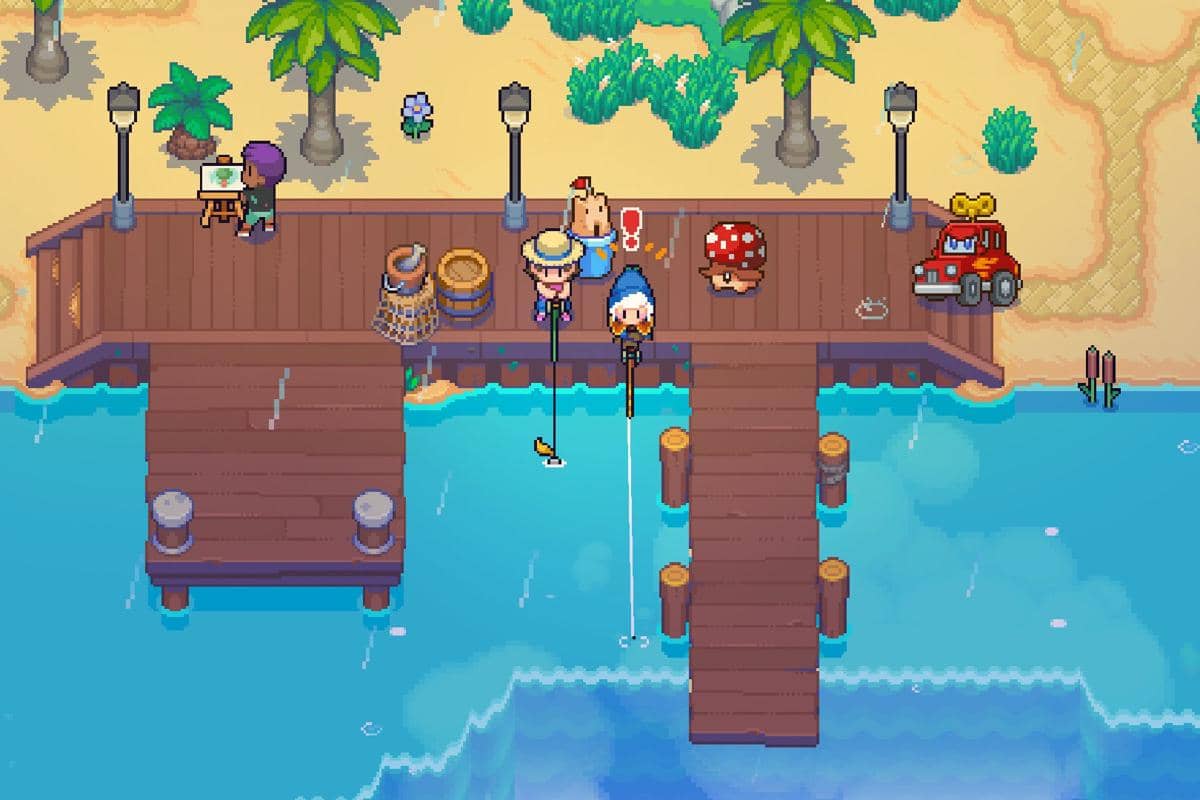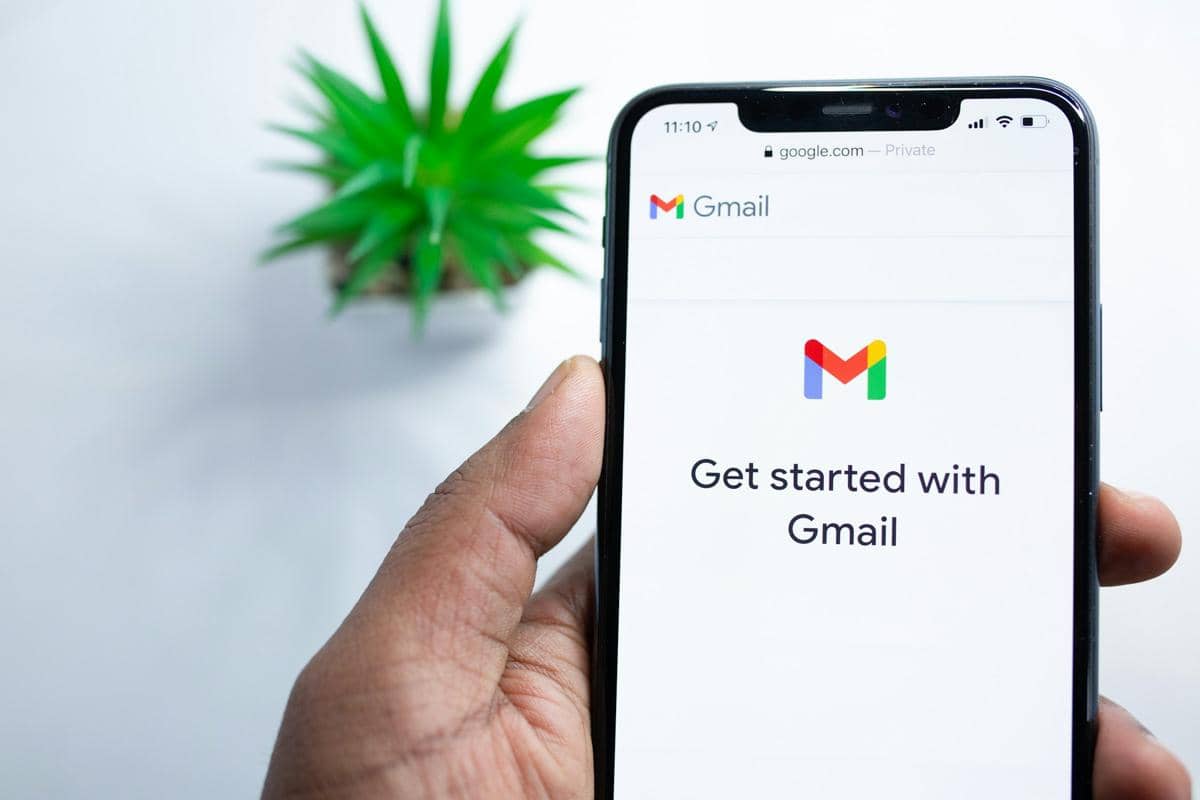- Baterai cepat habis. Aplikasi background yang terus aktif mengonsumsi daya, terutama jika sering menggunakan GPS atau data seluler.
- HP terasa lemot dan cepat panas. RAM yang dipakai buat menjaga aplikasi tetap aktif bikin sistem kerja lebih berat.
- Kuota data boros. Beberapa aplikasi seperti marketplace, email, atau media sosial bisa otomatis memperbarui konten tanpa kamu buka.
- Privasi berisiko. Ada aplikasi yang tetap mengakses lokasi atau data pribadi tanpa kamu sadari.
Cara Melihat Aplikasi yang Berjalan di Latar Belakang HP

- Aplikasi latar belakang dapat membuat HP lemot, boros baterai, dan berisiko privasi.
- Pengguna Android bisa cek aplikasi latar belakang melalui pengaturan baterai atau fitur bawaan HP.
- Pengguna iPhone dapat memantau aplikasi latar belakang melalui pengaturan baterai dan App Switcher.
Pernah gak sih kamu merasa HP tiba-tiba lemot padahal baru dipakai sebentar? Atau baterainya cepat habis, bahkan saat HP gak sering digunakan? Nah, salah satu penyebabnya bisa jadi aplikasi yang berjalan di latar belakang HP. Aplikasi jenis ini diam-diam aktif meski kamu gak membukanya sama sekali.
Kalau dibiarkan aplikasi terus berjalan di latar belakang tanpa kontrol, HP bisa jadi panas. Akibatnya, performa HP melambat hingga kuota data ikut terkuras. Makanya, penting buat tahu cara melihat aplikasi yang berjalan di latar belakang biar kamu bisa atur mana aplikasi yang tetap aktif dan mana yang sebaiknya dimatikan.
Ingin tahu cara cek aplikasi yang berjalan di latar belakang HP? Baca penjelasan di bawah ini, ya.
Table of Content
Apa yang terjadi jika aplikasi berjalan di latar belakang?

Kamu mungkin pikir, kalau sudah menutup aplikasi, berarti aplikasinya berhenti bekerja. Padahal gak selalu begitu. Banyak aplikasi tetap aktif di balik layar untuk fungsi-fungsi tertentu seperti menerima notifikasi pesan, update media sosial, atau pembaruan lokasi.
Sebenarnya, sistem Android dan iOS memang mengizinkan beberapa aplikasi berjalan di latar belakang agar pengalaman pengguna tetap lancar. Tapi, kalau jumlahnya terlalu banyak, efeknya bisa bikin HP lambat. Berikut dampak jika banyak aplikasi yang berjalan di latar belakang HP.
Jadi, meski kelihatannya sepele, aplikasi di latar belakang bisa memengaruhi kenyamanan dan keamanan penggunaan HP kamu. Untuk itu, kamu perlu mengecek apa saja aplikasi yang berjalan di latar belakang, lalu menghentikannya agar performa HP tetap oke.
Cara melihat aplikasi yang berjalan di latar belakang di HP Android
Kamu pengguna Android? Cara mengecek aplikasi yang sedang berjalan di background (latar belakang) bisa dilakukan langsung lewat pengaturan bawaan. Langkahnya mudah kok, bahkan tanpa aplikasi tambahan.
Lewat menu Baterai
- Buka 'Pengaturan'.
- Pilih 'Baterai dan performa' atau 'Perawatan perangkat', tergantung merek HP.
- Ketuk 'Penggunaan baterai'.
- Lihat aplikasi yang paling banyak memakai daya di latar belakang.
Gunakan fitur bawaan merek HP
- Buka 'Pengaturan'.
- Pilih 'Perawatan perangkat dan baterai'.
- Ketuk 'Baterai'.
- Masuk ke 'Batas penggunaan latar belakang' untuk melihat dan mengatur aktivitas aplikasi agar tidak boros daya.
Dengan mengikuti langkah-langkah di atas, kamu bisa memantau dan mengatur aplikasi yang berjalan di latar belakang supaya tidak membuat HP jadi lemot atau boros baterai. Cara ini juga membantu menjaga performa perangkat tetap stabil tanpa perlu instal aplikasi tambahan. Jadi, mulai sekarang biasakan cek penggunaan baterai dan batasi aktivitas background agar HP selalu dalam kondisi optimal.
Cara melihat aplikasi yang berjalan di latar belakang di iPhone

Buat kamu pengguna iPhone, sistem iOS juga menyediakan fitur untuk memantau aktivitas aplikas di latar belakang dengan cara yang sederhana. Walau iOS lebih hemat daya dibanding Android, tetap ada aplikasi yang aktif diam-diam.
Lewat pengaturan baterai
- Buka 'Settings'.
- Pilih 'Battery'.
- Gulir ke bawah untuk melihat daftar aplikasi beserta penggunaan dayanya.
- Ketuk salah satu aplikasi untuk melihat durasi penggunaan foreground dan background.
Cek aplikasi terbuka lewat App Switcher
- Geser layar dari bawah ke tengah untuk iPhone tanpa tombol Home.
- Tekan dua kali tombol Home untuk seri iPhone yang lebih lama.
- Semua aplikasi yang masih terbuka akan muncul di layar.
- Geser ke atas pada aplikasi yang ingin kamu tutup.
Matikan Background App Refresh
- Buka 'Settings'.
- Pilih 'General'.
- Ketuk 'Background App Refresh'.
- Nonaktifkan fitur ini sepenuhnya, atau pilih agar hanya aktif saat terhubung ke WiFi.
Jika menerapkan langkah-langkah ini, kamu bisa lebih mudah mengontrol aplikasi di iPhone supaya tidak menguras baterai atau data secara berlebihan ketika tidak digunakan.
Cara menghentikan aplikasi yang berjalan di latar belakang
Mengetahui aplikasi apa yang berjalan di background memang penting, tapi itu baru langkah pertama. Agar performa HP benar-benar optimal, kamu juga perlu menghentikan aplikasi yang terus aktif di latar belakang. Soalnya, aplikasi seperti ini bisa menyedot baterai, memperlambat sistem, bahkan bikin suhu ponsel meningkat tanpa kamu sadari. Jika dihentikan prosesnya, HP bisa kembali ringan, baterai lebih awet, dan data internet gak cepat habis.
Untungnya, baik Android maupun iPhone punya cara mudah untuk membatasi atau menutup aplikasi background secara manual maupun otomatis. Berikut penjelasannya lengkap.
Cara menghentikan aplikasi yang berjalan di latar belakang (Android)
- Paksa berhenti aplikasi
Buka 'Settings', lalu pilih 'Apps'. Temukan aplikasi yang ingin kamu hentikan, kemudian ketuk 'Force Stop' (Paksa berhenti). Fitur ini akan menghentikan seluruh aktivitas aplikasi sampai kamu membukanya kembali.
- Batasi aktivitas latar belakang
Masuk ke 'Settings', kemudian pilih 'Battery' dan buka 'Battery Usage'. Cari aplikasi yang ingin kamu batasi, lalu ketuk 'Batasi aktivitas di latar belakang' (Restrict Background Activity) agar aplikasi tidak berjalan otomatis tanpa kamu sadari.
- Gunakan fitur hemat daya otomatis
Beberapa merek HP seperti Samsung, Xiaomi, dan Oppo menyediakan fitur bawaan seperti 'Optimasi otomatis' atau 'Tidurkan aplikasi'. Fitur ini membantu sistem menonaktifkan aplikasi yang jarang digunakan secara otomatis tanpa perlu kamu atur satu per satu.
Cara menghentikan aplikasi yang berjalan di latar belakang (iPhone)
- Tutup aplikasi di App Switcher
Buka tampilan App Switcher dengan menggeser layar dari bawah ke tengah untuk iPhone tanpa tombol Home, atau tekan dua kali tombol Home pada seri lama. Setelah semua aplikasi yang terbuka muncul, geser ke atas pada aplikasi yang ingin kamu tutup.
- Matikan Background App Refresh
Masuk ke 'Settings', lalu pilih 'General'. Setelah itu, buka 'Background App Refresh' dan pilih opsi 'Off' atau 'Wi-Fi Only' agar aplikasi tidak terus berjalan di latar belakang dan boros daya.
- Aktifkan Low Power Mode
Buka 'Settings', kemudian pilih 'Battery', dan aktifkan 'Low Power Mode'. Fitur ini secara otomatis membatasi aktivitas background saat daya baterai sedang rendah.
Setelah menerapkan cara di atas, kamu bisa mengontrol penggunaan daya lebih efisien dan mencegah aplikasi aktif di latar belakang. Hasilnya, HP terasa lebih responsif, suhu tetap stabil, dan daya baterai bisa bertahan lebih lama.
Tips agar HP tidak lemot akibat aplikasi latar belakang
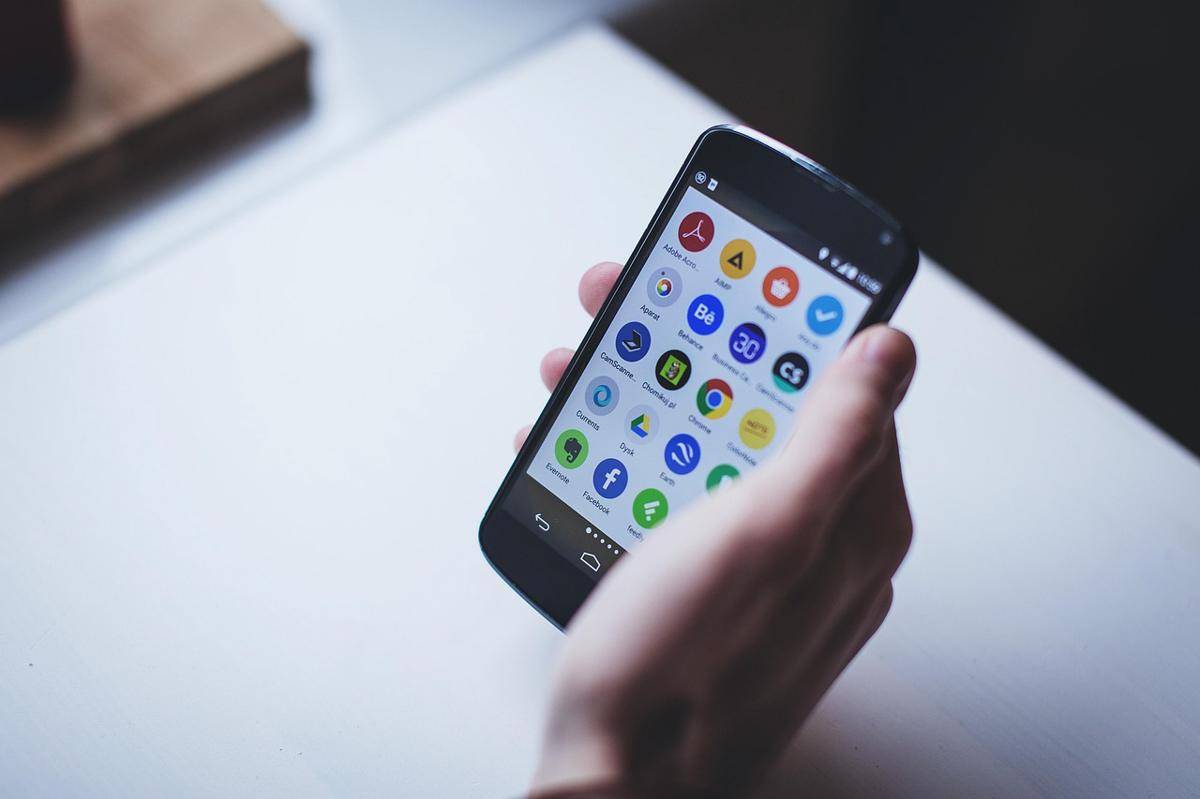
Setelah kamu tahu cara melihat aplikasi yang berjalan di latar belakang, sekarang waktunya mencegah HP jadi lemot karena aktivitas latar belakang yang berlebihan. Sebab, meski sudah ditutup, aplikasi bisa aktif lagi kalau kamu tidak mengatur izin atau pengelolaan dayanya dengan benar.
Biar gak kejadian, kamu bisa menerapkan beberapa tips sederhana tapi efektif berikut ini. Tips ini berlaku untuk semua pengguna, baik Android maupun iPhone, dan bisa langsung kamu terapkan tanpa aplikasi tambahan.
- Batasi izin aplikasi. Beri akses lokasi, kamera, atau mikrofon hanya untuk aplikasi yang benar-benar dibutuhkan. Ini mencegah aplikasi berjalan di latar belakang.
- Gunakan mode hemat daya. Aktifkan Battery Saver di Android atau Low Power Mode di iPhone supaya sistem otomatis menekan aktivitas latar belakang.
- Hapus aplikasi yang jarang dipakai. Banyak aplikasi tetap melakukan sinkronisasi meski jarang kamu buka. Menghapusnya bisa membuat sistem lebih ringan.
- Rutin restart HP. Restart membantu menutup proses sistem yang nyangkut dan menyegarkan kinerja perangkat.
- Perbarui sistem dan aplikasi. Update membawa perbaikan bug dan peningkatan efisiensi, termasuk pada pengelolaan daya dan RAM.
Kesimpulan
Itulah cara melihat aplikasi yang berjalan di latar belakang serta cara menghentikan aplikasi aktif di latar belakang agar performa HP tetap stabil dan hemat daya. Baik Android maupun iPhone punya fitur bawaan untuk memantau dan membatasi aplikasi yang aktif tanpa sepengetahuan kamu. Dengan pengaturan yang tepat, kamu bisa menikmati performa HP yang lebih cepat.
Kalau kamu mau tahu tips teknologi lain yang berguna buat aktivitas harian, baca juga artikel menarik lainnya di IDN Times!
FAQ seputar cara melihat aplikasi yang berjalan di latar belakang
| Bagaimana cara mematikan aplikasi yang berjalan di latar belakang? | Di Android, buka Settings → Battery → Battery Usage dan pilih Force Stop. Di iPhone, buka App Switcher lalu geser aplikasi ke atas. |
| Bagaimana cara memeriksa apakah ada sesuatu yang berjalan di latar belakang? | Di Android, cek Settings → Battery Usage. Di iPhone, buka Settings → Battery untuk melihat daftar aplikasi aktif. |
| Apa yang terjadi jika menghentikan aplikasi latar belakang? | Aplikasi berhenti memperbarui data atau menerima notifikasi, tapi ini dapat menghemat daya dan membuat HP lebih cepat. |
| Apakah semua aplikasi harus dimatikan di background? | Tidak perlu. Aplikasi seperti WhatsApp atau Maps perlu tetap aktif agar notifikasi dan layanan tetap berjalan. |
| Bagaimana cara agar aplikasi tidak otomatis aktif di background lagi? | Nonaktifkan Background App Refresh (iPhone) atau aktifkan Battery Optimization (Android) untuk mencegah aplikasi berjalan otomatis. |
Disclaimer: Artikel ini dihasilkan dengan bantuan AI dan telah diedit oleh tim konten IDN Times untuk menjamin kualitas serta ketepatan informasi.